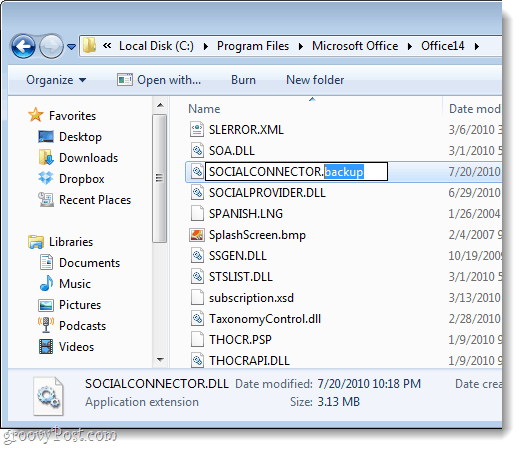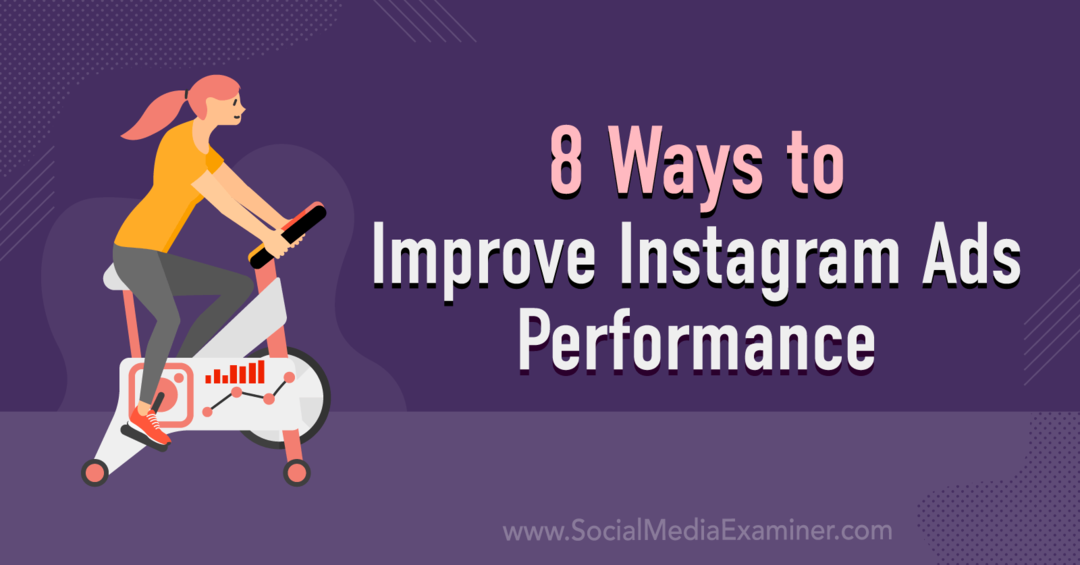Office 2010 में Outlook सामाजिक कनेक्टर को निकालने या अक्षम करने का तरीका
माइक्रोसॉफ्ट ऑफिस माइक्रोसॉफ्ट आउटलुक 2010 / / March 19, 2020

ग्रूवी पाठक जॉन ओ। लेखन आउटलुक 2010 के बारे में:
“क्या कोई जानता है कि सामाजिक नेटवर्क कनेक्टर और लोगों को पूरी तरह से अक्षम कैसे करें? मैंने बिना सफलता के इस सुविधा को अक्षम करने के लिए एक पूरी सुबह बिताई है। कोई भी मदद बहुत ही सराहनीय होगी।"
महान सवाल जॉन के लिए धन्यवाद, मुझे लगा कि यह जवाब एक पूर्ण पोस्ट के लायक था। तो अब हम शुरू करें! सामाजिक कनेक्टर को अक्षम करें और Outlook 2010 में उस pesky People फलक से छुटकारा पाएं।
चरण 1
आउटलुक 2010 में, क्लिक करें फ़ाइल टैब और फिर क्लिक करेंविकल्प.
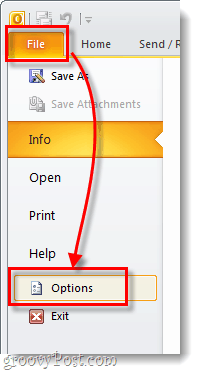
चरण 2
Outlook विकल्प विंडो में, क्लिक करें ऐड-इन्स टैब और फिर क्लिक करें जाओ… बटन।
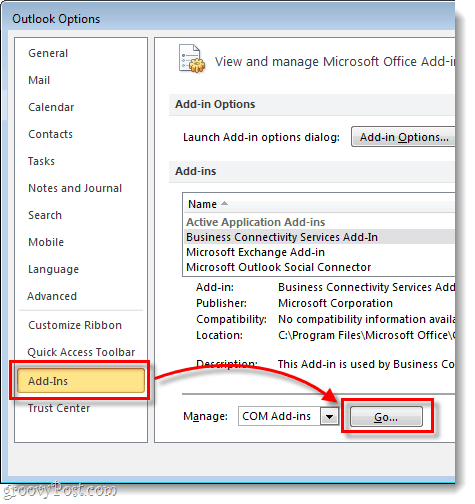
चरण 3
सही का निशान हटाएँ के लिए बॉक्स माइक्रोसॉफ्ट आउटलुक सोशल कनेक्टर और फिर क्लिक करेंठीक.
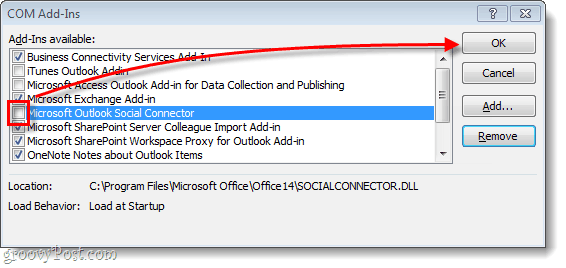
किया हुआ!
अब आउटलुक के लोगों के फलक को हटा दिया जाना चाहिए, साथ ही किसी भी सामाजिक कनेक्शन को। बाद में अगर आप तय करते हैं कि आप सामाजिक कनेक्टर को वापस चाहते हैं तो चरण 3 से बॉक्स को फिर से जांचें। यह केक का एक टुकड़ा है! लेकिन, हमें वहां रुकना नहीं चाहिए। यदि आप वास्तव में यह सुनिश्चित करना चाहते हैं कि यह अच्छे के लिए चला गया है तो मैं आपको दिखाऊंगा कि अच्छे से कैसे छुटकारा पाएं।
पूरी तरह से Outlook सामाजिक कनेक्टर निकालें
यदि आप सोशल कनेक्टर को पूरी तरह से हटाना चाहते हैं, तो आपको एक व्यवस्थापक के रूप में लॉग इन करना होगा। के लिए ब्राउज़ करें C: \ Program Files \ Microsoft Office \ Office14 फिर पता लगाएं SOCIALCONNECTOR.DLL तथा SOCIALPROVIDER.DLL.
आपको केवल फ़ाइल का नाम बदलने की आवश्यकता है (या यदि आप वास्तव में इसे नफरत करते हैं तो आप इसे हटा सकते हैं). मेरा सुझाव है कि आप केवल फ़ाइल एक्सटेंशन बदलें* .DLL से .backup तक ताकि यह अनुपयोगी हो; यह आपको कभी भी जरूरत पड़ने पर बाद में इसे बदलने की अनुमति देता है।
*आसानी से फ़ाइल एक्सटेंशन का नाम बदलने के लिए आपको उन्हें दिखाई देने की आवश्यकता होगी -पूर्ण गाइड यहाँ. एक्सटेंशन को फ़ाइल की प्रॉपर्टी विंडो से भी किया जा सकता है, जिसे फ़ाइल राइट-क्लिक करके और प्रॉपर्टीज़ का चयन करके एक्सेस किया जा सकता है।